Kuidas eemaldada otsingunupp iOS 16 iPhone’i avaekraanilt
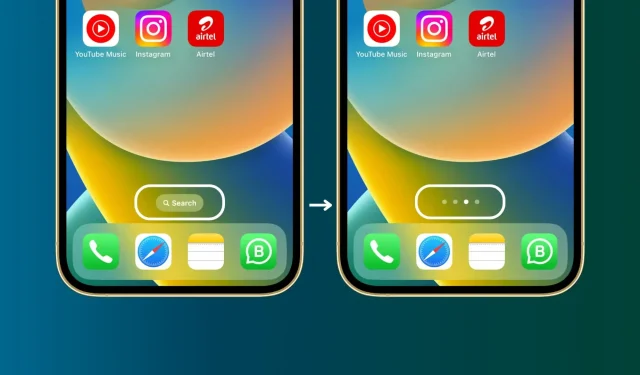
iOS 16 lisas otsingunupu iPhone’i avakuvale otse doki kohale. Kui see teile ei meeldi, näitame teile, kuidas seda peita ja tuua tagasi punktid, mis tähistavad kuvatavate avaekraani lehtede arvu.
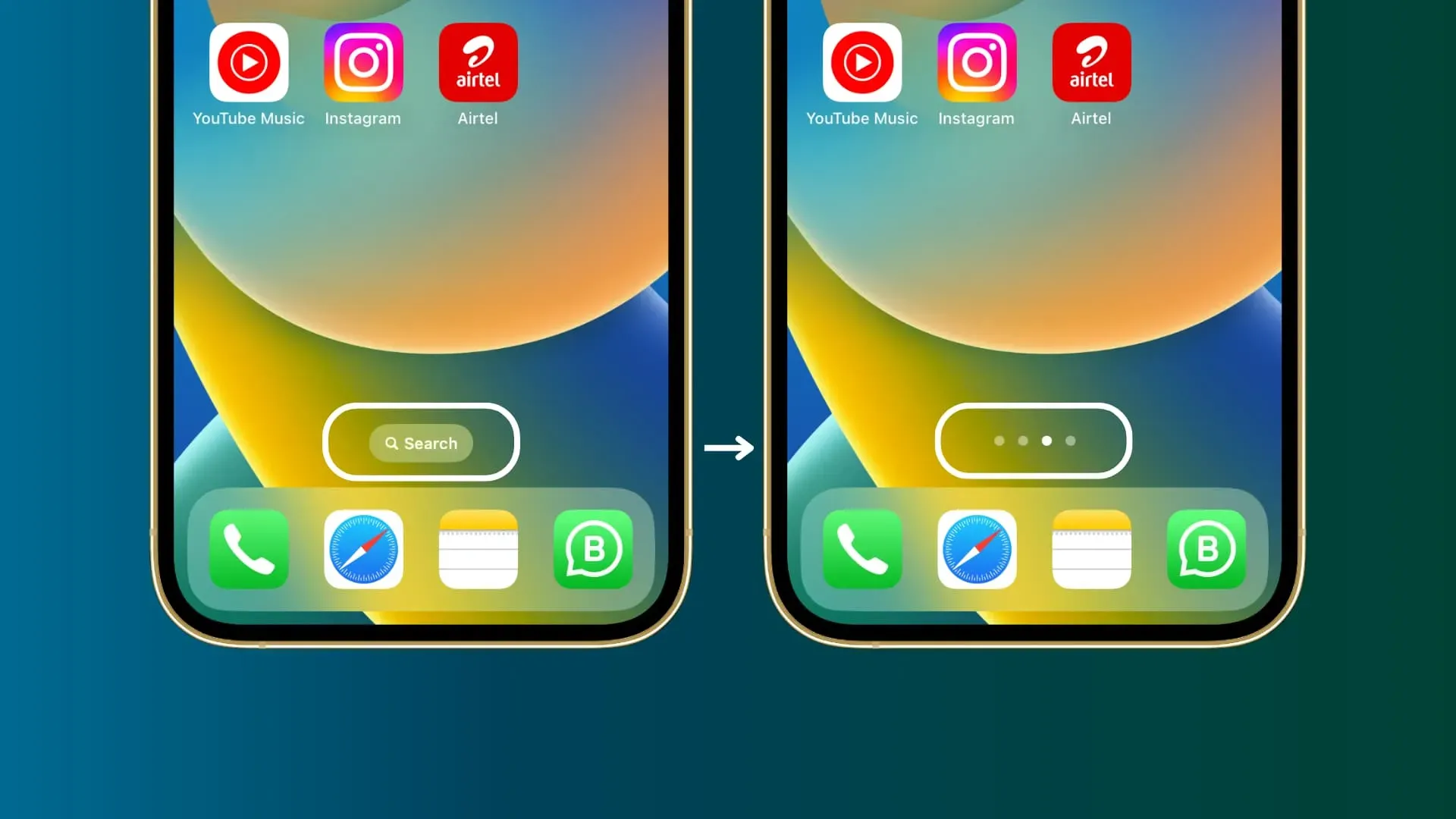
Peida otsingunupp iOS 16-s
Kui libistate iPhone’i avakuval või iOS 15 ja uuemate versioonide lukustuskuval alla, suunatakse teid otsingusse, mida nimetatakse ka Spotlighti otsinguks või lihtsalt Spotlightiks. See võimaldab teil leida peaaegu kõike oma seadmest, olgu need siis rakendused, failid, kontaktid, meilid või rakendusesisesed andmed.
Alla pühkimine on vaevatu, kuid pole uuele iPhone’i kasutajale ilmne. Seega lisas iOS 16 asja selgeks tegemiseks avakuvale otsingunupu, mis on alati nähtav ja reklaamib seda funktsiooni neile, kes sellest ei tea.
Kui olete aga kogenud iPhone’i kasutaja, ei pruugi uus nupp olla vajalik. Õnneks kulub sellest vabanemiseks vaid paar klõpsu.
iOS 16 avakuvalt otsingunupu eemaldamiseks tehke järgmist.
- Avage oma iPhone’is rakendus Seaded.
- Kerige alla ja puudutage valikut Avakuva.
- Lülitage jaotises „Otsing” lüliti „Kuva avakuval” välja.
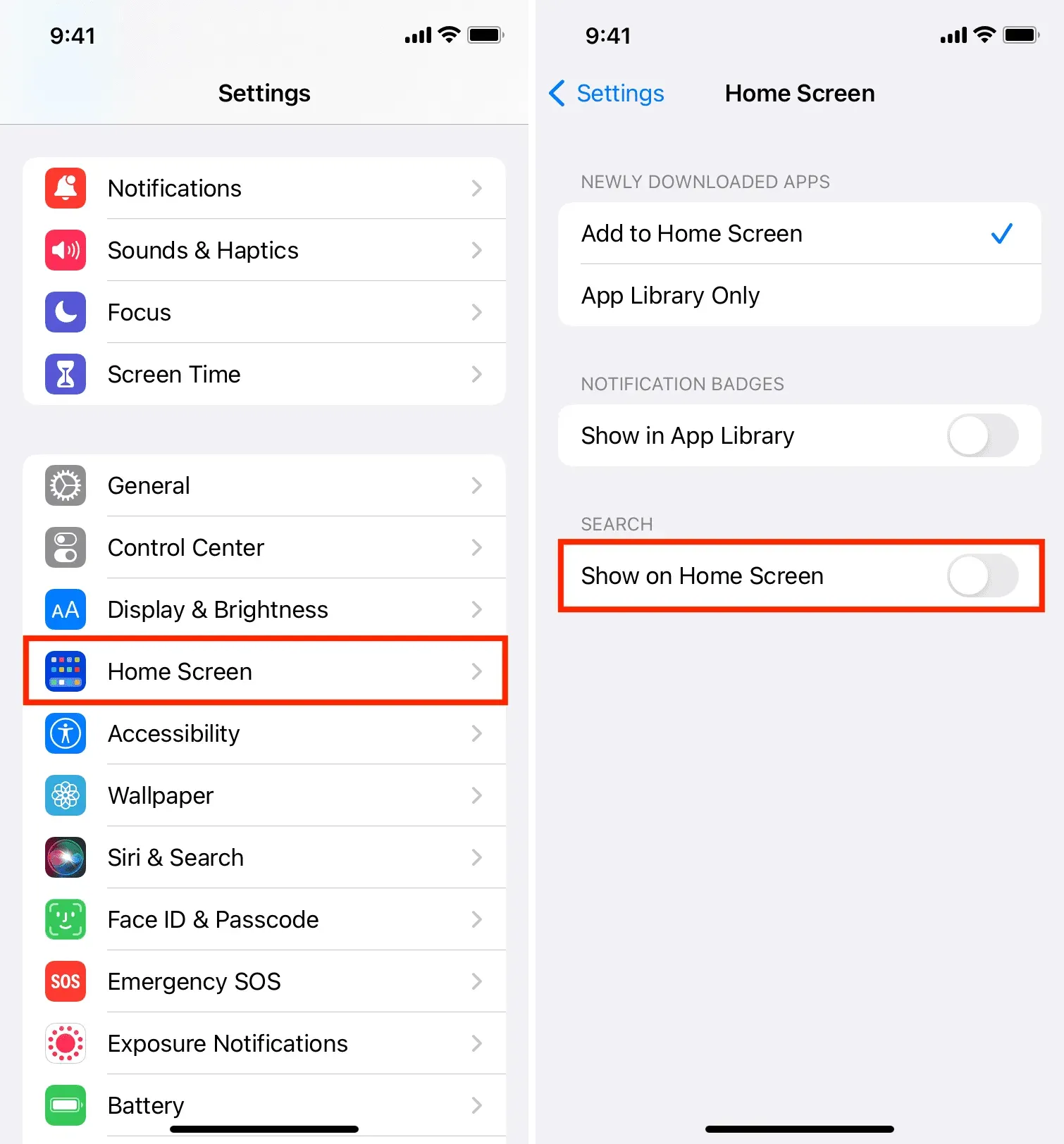
See on kõik. Nüüd, kui naasete iPhone’i avakuvale, ei kuvata otsingunuppu doki kohal. Otsingu saate siiski avada, pühkides avakuval või lukustuskuval alla.
Ja nagu alati, on teil ka Siri, mis aitab teil rakendusi avada, kontaktidele helistada, sõnumeid saata ja palju muud.
Pärast otsingunupu asendamist punktidega saate nüüd neid punkte avakuval puudutada, et minna koheselt redigeerimiskuvale, kust saate avakuva lehti peita, ümber korraldada või kustutada.



Lisa kommentaar